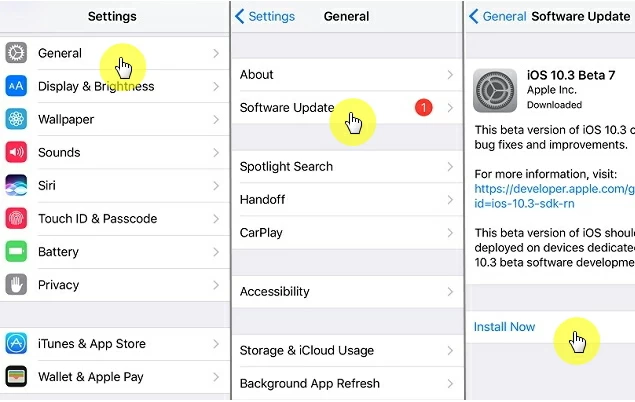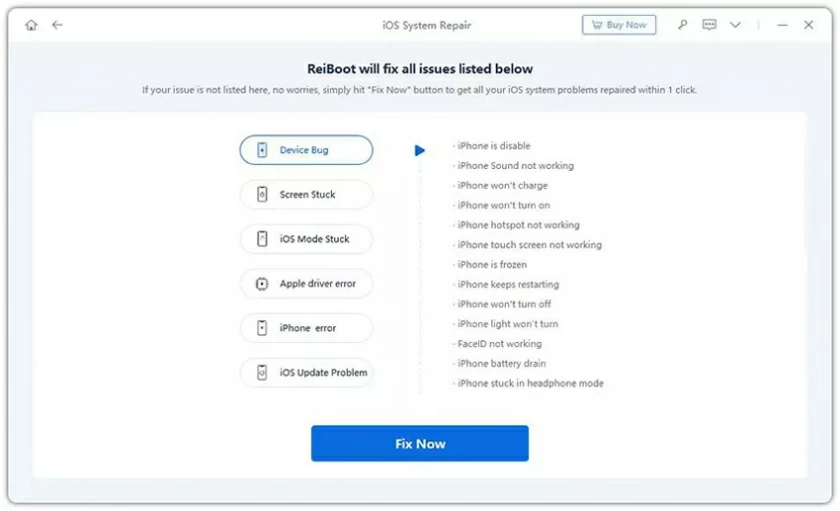"Posso atualizar meu iPhone com Wi-Fi instável ou sem Wi-Fi?"
Às vezes, você pode se deparar com uma situação em que o Wi-Fi está instável ou o Wi-Fi não está conectado e será difícil concluir a atualização do iOS no iPhone. Então você deve estar se perguntando como atualizar o iOS sem WiFi. Com certeza, as atualizações do iPhone podem ser feitas sem WiFi, seja iOS 17/16/15/14 ou outras versões do iOS.
Na verdade, embora você possa atualizar seu iPhone para a versão mais recente do iOS 17/16/15/14 quando não houver uma conexão Wi-Fi estável ou nenhum Wi-Fi, você precisará conectar seu iPhone a uma conexão de Internet diferente do que Wi-Fi para fazer o processo de atualização. Ou seja, você precisa ter seu computador conectado à Internet ou rede móvel celular e certificar-se de que seu iPhone tenha espaço de armazenamento suficiente para obter a atualização mais recente do iOS 17/16/15/14.
Veja como atualizar seu iPhone sem Wi-Fi. Resumimos três métodos eficazes para você, esperando que sejam úteis para você.
Método 1 Atualizar iOS com dados móveis
Como todos sabemos, atualizar um iPhone para o novo iOS 17/16/15/14 requer uma conexão com a Internet. Portanto, a maneira mais fácil de atualizar o iOS sem Wi-Fi é concluir a atualização através dos dados do celular. As etapas detalhadas são as seguintes.
Passo 1 Ligue o seu iPhone e habilite os dados do celular.
Passo 2 Vá em "Ajustes" > "Geral" > "Atualização de Software" e clique nele para começar a procurar atualizações no seu iPhone. Após encontrar as atualizações disponíveis, clique no botão “Baixar e Instalar” e siga as instruções.
Passo 3 Após a conclusão do download, você verá um prompt pop-up para instalar o iOS imediatamente ou mais tarde. Por favor clique em "Instalar agora". Atualmente, você pode atualizar para iOS 17.
Passo 4 A tela do seu iPhone ficará preta durante a instalação e você verá o logotipo da Apple e o status da instalação. Assim que a instalação for concluída, seu iPhone será reiniciado e você será solicitado a inserir sua senha para usar o dispositivo imediatamente.

Dica: certifique-se de que seu dispositivo tenha um plano de dados de celular adequado. Além disso, a bateria do seu iPhone precisa estar com pelo menos 50% de carga. Porque o processo de atualização do iPhone consome muitos dados e bateria.
Método 2 Execute atualizações do iOS 17/16/15/14 usando iTunes sem Wi-Fi
Outra forma de atualizar o iOS sem Wi-Fi é usar o iTunes. Use a versão mais recente do iTunes no seu PC e siga estas etapas para atualizar o seu iPhone para o iOS mais recente, como o iOS 7.
Passo 1 Inicie o iTunes no seu computador e conecte o iPhone ao PC usando um cabo USB.
Passo 2 Selecione "Dispositivo" > "Resumo" > "Verificar atualizações" > "Baixar e atualizar" no canto superior esquerdo.
Passo 3 Siga as instruções para inserir sua senha e o iPhone iniciará a atualização do iOS mais tarde.
Dica: Faça backup dos seus dados antes de usar o iTunes para atualizar o iOS, pois as atualizações do sistema operacional causam perda de dados existentes no seu iPhone.
Método 3 Atualizando iOS 17/16/15/14 com ferramentas profissionais sem Wi-Fi - Reparo do sistema iOS (ReiBoot)
Além dos dois métodos acima, se precisar atualizar o iPhone sem Wi-Fi, você também pode escolher ferramentas profissionais de terceiros para fazer isso, como iOS System Repair (ReiBoot). Mas você precisa conectar seu dispositivo à Internet para fazer o download.
iOS System Repair (ReiBoot) é uma ferramenta profissional e eficiente de reparo de sistema iOS, que conta com usuários de todo o mundo e foi recomendada por Makeuseof, Macworld, 9to5mac e outros sites.
O iOS System Repair (ReiBoot) é seguro, confiável e não contém vírus prejudiciais. Use-o para atualizar ou corrigir quaisquer problemas do iOS sem perder os dados existentes no dispositivo e pode ajudá-lo a resolver facilmente o iPhone preso no logotipo da Apple/modo de recuperação/tela branca, barras verticais no iPhone, etc. , iOS System Repair (ReiBoot) tem uma taxa de sucesso de 100% na correção de problemas do sistema.
Para obter detalhes sobre como usar o iOS System Repair (ReiBoot) para atualizar o iOS sem Wi-Fi (compatível com iOS 16/15/14), consulte as etapas a seguir.
Passo 1 Baixe e instale o iOS System Repair (ReiBoot) em seu PC e clique em "Modo Padrão". E conecte o iPhone ao computador usando um cabo USB.

Passo 2 Depois que a ferramenta de atualização do iOS detectar seu dispositivo, clique em “Avançar”. Se o seu iPhone não for reconhecido, coloque-o em DFU ou modo de recuperação.

Passo 3 A ferramenta fornecerá o iOS mais recente e apropriado para o seu iPhone. Basta clicar na opção "Download" para obter a versão mais recente do iOS.

Se você já baixou um arquivo iPSW assinado para outra versão do iOS, basta clicar em “Selecionar” para instalar o arquivo de firmware no seu iPhone.
Passo 4 Clique em "Iniciar" e o processo de atualização do iOS será concluído em alguns minutos (suporte iOS 17/16/15/14).

Resumo
Acima estão três métodos confiáveis para atualizar o iPhone sem Wi-Fi. Entre eles, o mais simples e confiável é o iOS System Repair (ReiBoot), que garante que seu iPhone seja atualizado para iOS 17/16/15/14 sem perder os dados existentes no dispositivo. Como uma ferramenta profissional de solução de problemas do iPhone, o Android System Repair (ReiBoot) é confiável.